Outlook est le service de messagerie de Microsoft qui connecte les utilisateurs personnels et professionnels sur une seule plateforme. Vous pouvez y accéder depuis n’importe quel appareil-via un navigateur Web, une application de bureau ou une application mobile. Ce guide présente toutes les méthodes, y compris comment résoudre les problèmes de connexion courants et assurer la sécurité de votre compte.
1) Accédez à la messagerie Outlook sur le Web
Ouvrez votre navigateur et accédez à Outlook.com. Cliquez sur Connexion, puis entrez votre adresse e-mail et votre mot de passe. Si vous n’êtes pas sûr de vos informations de connexion, vous pouvez les réinitialiser ultérieurement à partir de la page de récupération de Microsoft.
En fonction de vos paramètres, Outlook peut demander un code de vérification ou l’approbation de l’authentificateur. Complétez la vérification pour confirmer que c’est bien vous qui essayez de vous connecter.
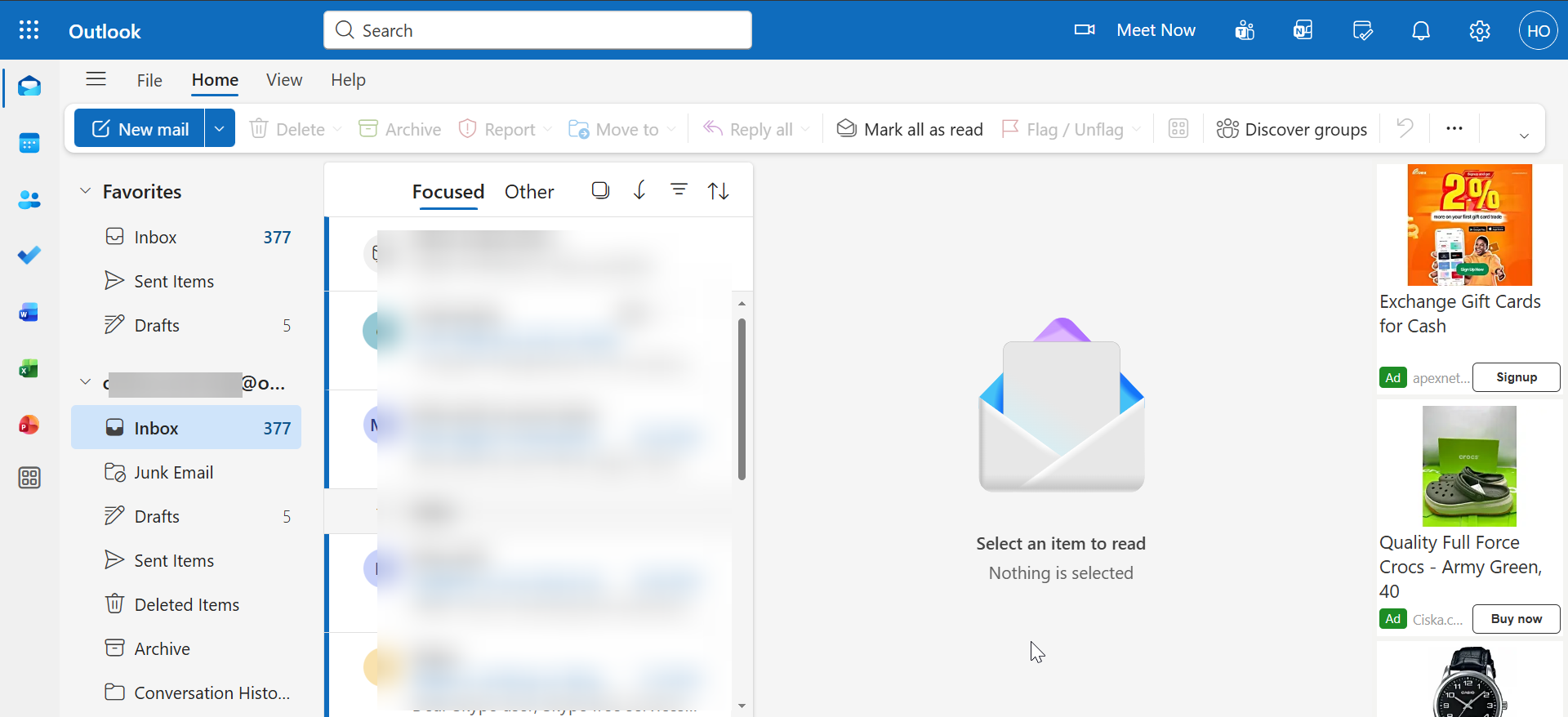
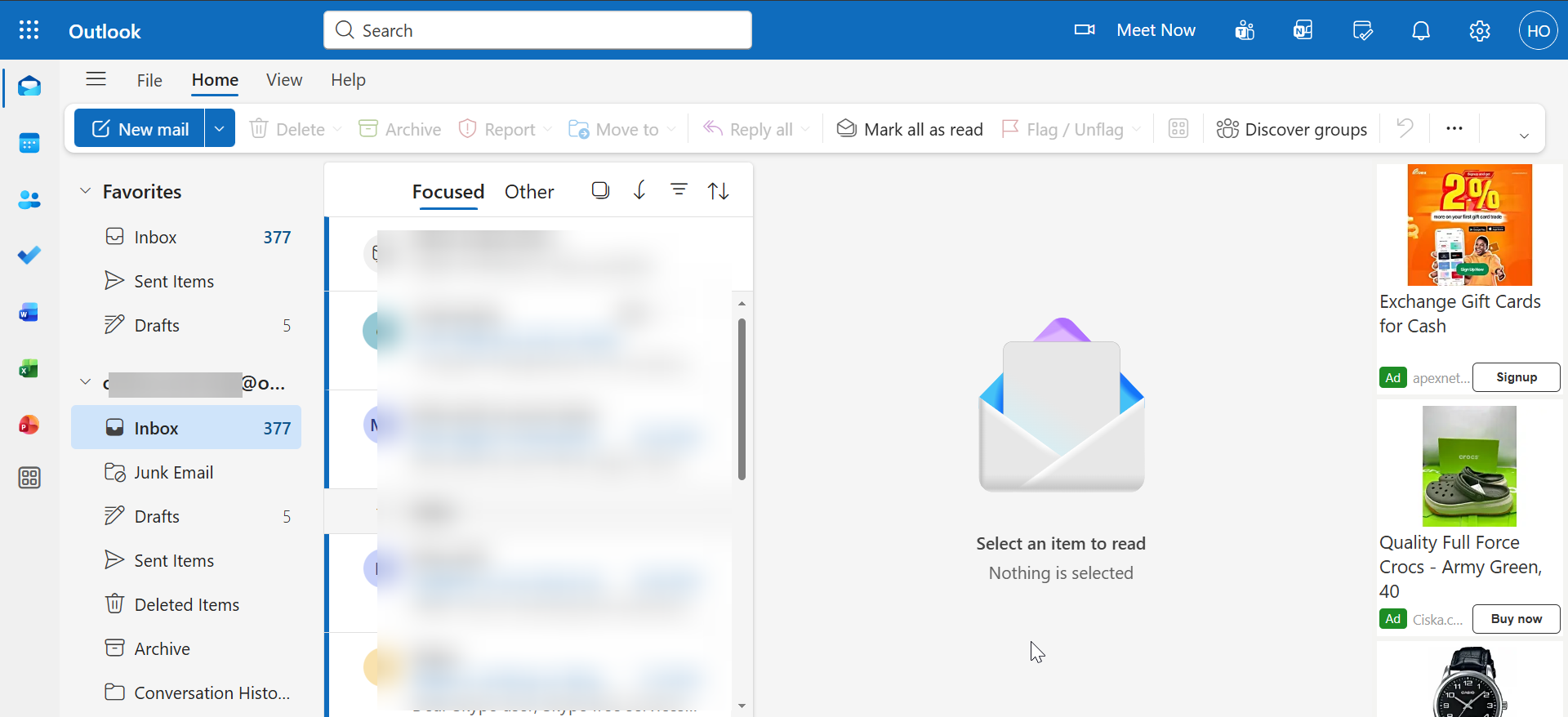
Une fois connecté, vous verrez votre boîte de réception, vos dossiers et le panneau Calendrier sur la gauche. Cliquez sur l’icône d’engrenage pour ajuster la mise en page ou les notifications. La version Web se synchronise automatiquement avec les applications de bureau et mobiles, de sorte que toute modification que vous apportez ici est reportée.
2) Accédez à la messagerie Outlook sur Windows ou Mac
Téléchargez l’application Outlook depuis le Microsoft Store ou dans le cadre de votre suite Microsoft 365. Sur Mac, vous pouvez le trouver dans l’App Store. Après l’installation, ouvrez le programme et connectez-vous à votre compte.
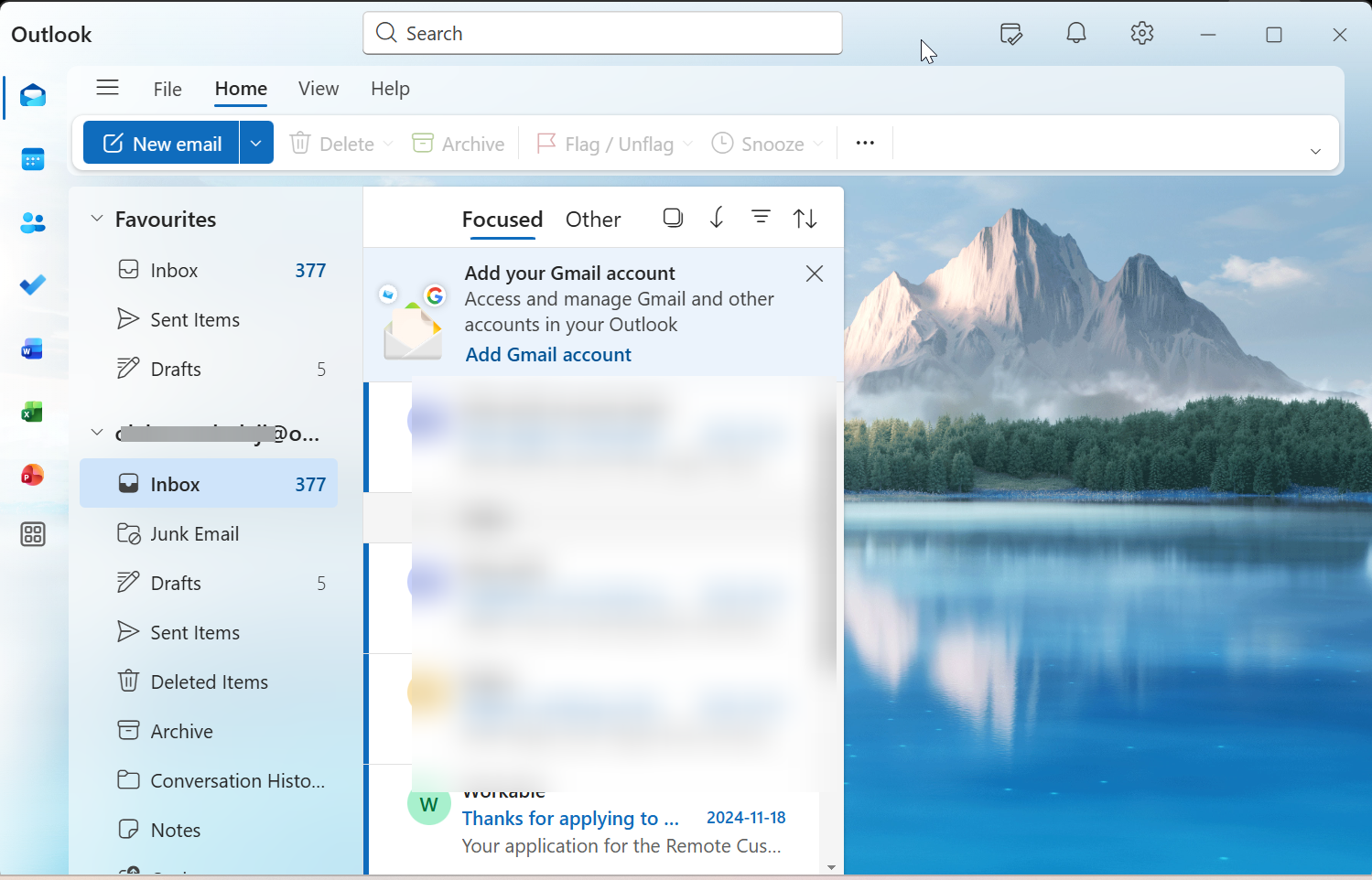
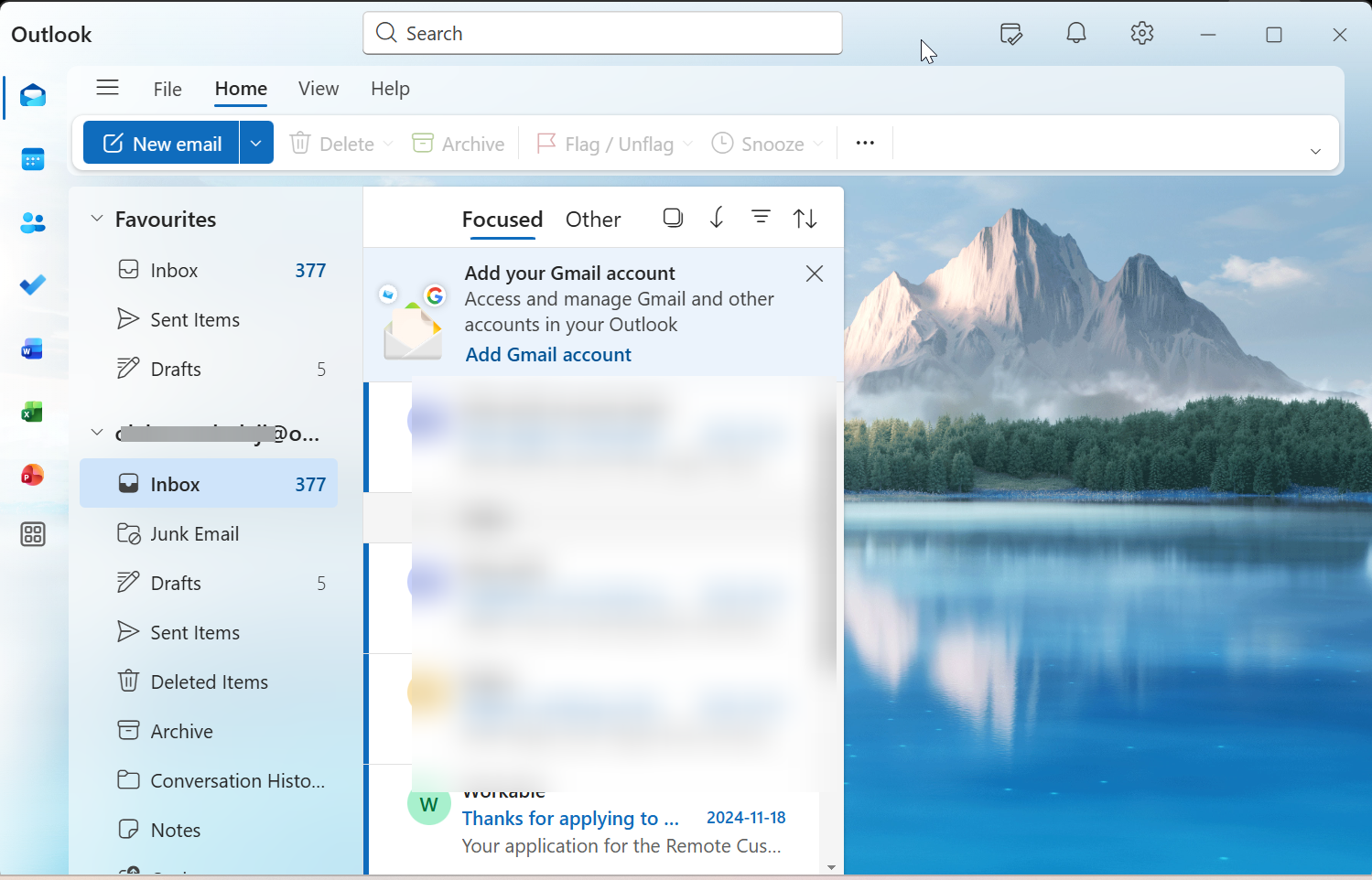
Une fois connectée, votre boîte de réception commence la synchronisation. Vous pouvez modifier la fréquence à laquelle Outlook recherche de nouveaux e-mails ou ajuster le volet de lecture pour une meilleure visibilité. C’est également le bon moment pour associer votre calendrier et vos contacts.
3) Accédez à la messagerie Outlook sur mobile (Android et iPhone)
Téléchargez l’application sur Google Play ou sur l’App Store. Assurez-vous que le développeur est Microsoft Corporation pour éviter les fausses versions. Ensuite, ouvrez l’application, appuyez sur Ajouter un compte et saisissez votre adresse e-mail Outlook ou Microsoft 365.
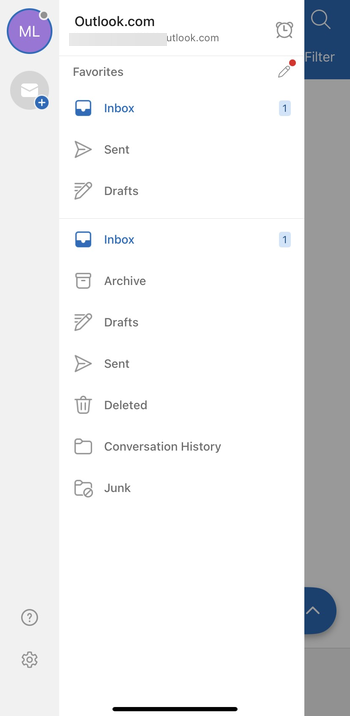
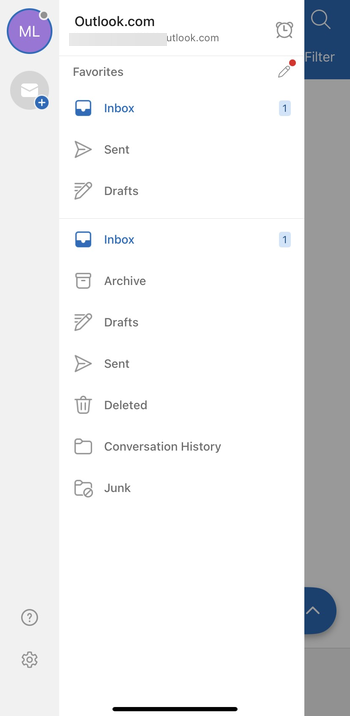
Autoriser les notifications et la synchronisation pour commencer à recevoir de nouveaux messages. Vous pouvez également activer ou désactiver les notifications et ajuster la fonctionnalité Boîte de réception ciblée pour séparer les messages importants des newsletters et des promotions. Cela permet de gérer vos alertes téléphoniques.
4) Basculer entre Outlook personnel et professionnel ou scolaire
Outlook utilise la même application pour les comptes personnels et professionnels, la confusion est donc courante. Vérifiez l’icône de votre profil ou le [email protected] signifie généralement personnel, tandis que @company.com ou @school.edu désigne le travail ou l’école. Déconnectez-vous de l’un avant d’en ajouter un autre pour éviter les conflits de synchronisation.
5) Dépannage : impossible d’accéder à votre messagerie Outlook
Mot de passe oublié ou compte verrouillé : si vous ne parvenez pas à vous connecter, utilisez l’outil de récupération de compte Microsoft pour réinitialiser votre mot de passe. Suivez les invites pour confirmer votre identité à l’aide de votre e-mail de récupération ou de votre numéro de téléphone. AMF ou boucles de vérification : il arrive parfois que le processus à deux facteurs échoue ou fasse une boucle. Essayez d’effacer les cookies du navigateur, de relier à nouveau votre application Authenticator ou de supprimer les anciens appareils de confiance des paramètres de sécurité de votre compte. Erreurs de navigateur ou d’application : si Outlook ne se charge pas, mettez à jour votre navigateur ou l’application Outlook. Vous pouvez également essayer une fenêtre de navigation privée ou un autre navigateur pour exclure les problèmes d’extension.
Conseils pour un accès plus rapide
Épinglez l’icône Outlook à votre barre des tâches ou au menu Démarrer de Windows pour un accès en un seul clic. Sur mobile, activez les actions rapides telles que le balayage pour supprimer ou le balayage pour archiver. Ajoutez Outlook.com à vos favoris dans votre navigateur pour l’ouvrir instantanément lorsque vous en avez besoin.
FAQ
Comment ouvrir une messagerie Outlook sans l’application ? Accédez à Outlook.com sur n’importe quel navigateur Web et connectez-vous à l’aide de vos informations d’identification.
Pourquoi ne puis-je pas accéder à mes e-mails Outlook ? La plupart des problèmes proviennent de mauvaises informations d’identification, de navigateurs obsolètes ou de comptes inactifs. Réinitialisez votre mot de passe et videz le cache avant de réessayer.
Puis-je accéder à Outlook hors ligne ? Oui, vous pouvez afficher les e-mails hors ligne en utilisant le mode mis en cache de l’application de bureau. Il synchronise les modifications une fois que vous vous reconnectez à Internet.
L’utilisation d’Outlook est-elle gratuite ? Les comptes personnels Outlook.com sont gratuits. Les utilisateurs professionnels ont besoin d’un abonnement Microsoft 365 pour un accès complet au bureau.
Résumé : Étapes rapides pour accéder à la messagerie Outlook
Identifiez votre type de compte (personnel ou professionnel/école). Choisissez comment vous souhaitez y accéder : navigateur, ordinateur de bureau ou mobile. Connectez-vous avec vos informations d’identification Microsoft et vérifiez auprès de MFA. Personnalisez les options de mise en page et de synchronisation en fonction de votre flux de travail. Protégez votre compte grâce à l’authentification à deux facteurs et aux mises à jour régulières des mots de passe.
Conclusion
Accéder à votre messagerie Outlook est simple, que vous utilisiez le Web, une application de bureau ou l’application mobile. En comprenant votre type de compte et en choisissant la méthode adaptée à votre appareil, vous pouvez rester connecté et organisé lors de vos déplacements.
Assurez-vous de sécuriser votre compte en activant l’authentification à deux facteurs et en examinant vos options de récupération. Si vous rencontrez des problèmes, les étapes de dépannage telles que la réinitialisation du mot de passe, les vérifications MFA et la mise à jour des applications peuvent vous aider à vous remettre rapidement sur la bonne voie.